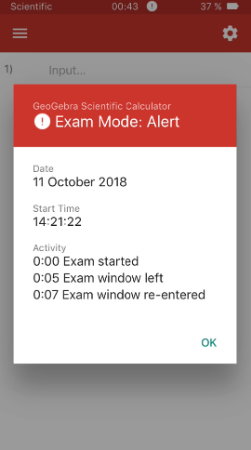Modo Examen en iOS
Puedes acceder al  Modo Examen de la Calculadora Científica GeoGebra utilizando la aplicación Calculadora Científica.
Inicia el modo examen en tu iPhone o iPad desde el
Modo Examen de la Calculadora Científica GeoGebra utilizando la aplicación Calculadora Científica.
Inicia el modo examen en tu iPhone o iPad desde el  Menú de la App seleccionando
Menú de la App seleccionando Examen.
Examen.
 Modo Examen de la Calculadora Científica GeoGebra utilizando la aplicación Calculadora Científica.
Inicia el modo examen en tu iPhone o iPad desde el
Modo Examen de la Calculadora Científica GeoGebra utilizando la aplicación Calculadora Científica.
Inicia el modo examen en tu iPhone o iPad desde el  Menú de la App seleccionando
Menú de la App seleccionando Examen.
Examen.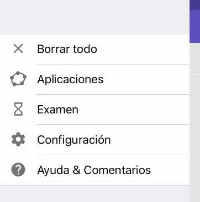
Prepara el Modo Examen
Luego de seleccionar Examen un cuadro de diálogo aparece te solicitará que actives el Modo Avión y que apagues el Wi-Fi y el Bluetooth. Luego te pedirá que confirmes y el autobloqueo de la app seleccionando Sí. Esto asegurará que tu iPhone o iPad solamente podrá acceder a la Calculadora Científica.
Examen un cuadro de diálogo aparece te solicitará que actives el Modo Avión y que apagues el Wi-Fi y el Bluetooth. Luego te pedirá que confirmes y el autobloqueo de la app seleccionando Sí. Esto asegurará que tu iPhone o iPad solamente podrá acceder a la Calculadora Científica.
 Examen un cuadro de diálogo aparece te solicitará que actives el Modo Avión y que apagues el Wi-Fi y el Bluetooth. Luego te pedirá que confirmes y el autobloqueo de la app seleccionando Sí. Esto asegurará que tu iPhone o iPad solamente podrá acceder a la Calculadora Científica.
Examen un cuadro de diálogo aparece te solicitará que actives el Modo Avión y que apagues el Wi-Fi y el Bluetooth. Luego te pedirá que confirmes y el autobloqueo de la app seleccionando Sí. Esto asegurará que tu iPhone o iPad solamente podrá acceder a la Calculadora Científica.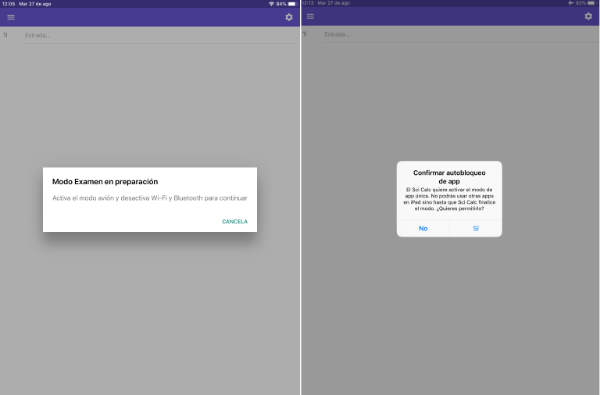
Si utilizas el Modo examen de la Calculadora Científica por primera vez, y no se te ha preguntado antes al descargar la aplicación, se te pedirá autorización para acceder a la biblioteca de imágenes para guardar una captura de pantalla de los Detalles del examen al finalizar el mismo.
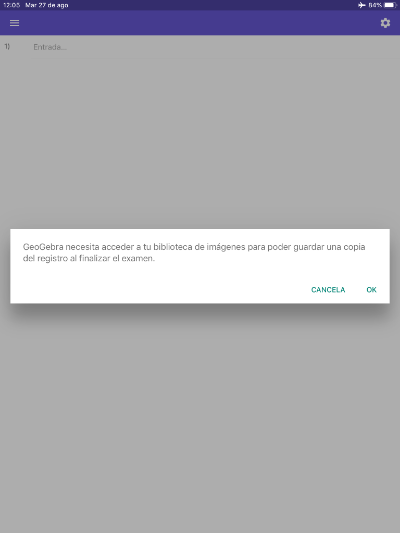
Start Exam
Next, a Start Exam dialog appears in which you can finally start the Exam Mode. After selecting Start the timer will start. The header's color will change now from purple to green. Every Exam starts with an empty view. If there were calculations before the exam, they are deleted automatically. During an exam, it is not possible to save any calculations.
Iniciar Examen
El Modo Examen finalmente se inicia al confirmar en el cuadro de diálogo de inicio. El cronómetro se inicia y la barra de cabecera se torna verde.
Todos los exámenes GeoGebra se inician con una vista vacía. Si existían cálculos antes de comenzar, estos se borran automáticamente. Durante un examen no es posible guardar ninguna construcción.
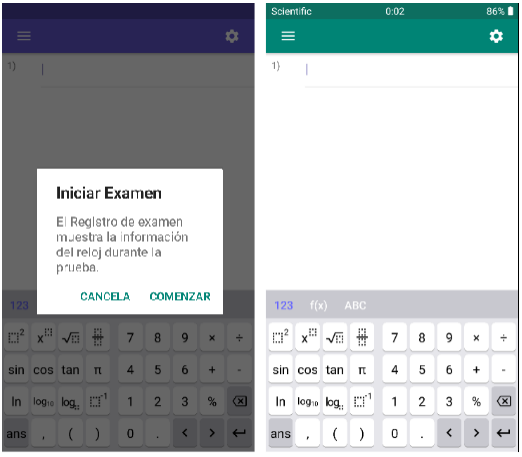
Durante el examen puedes consultar el  Registro del examen. Este proporciona información acerca de la fecha y hora de inicio. Además, obtienes información acerca del estado del examen (OK o alerta). Puedes encontrar este registro en el
Registro del examen. Este proporciona información acerca de la fecha y hora de inicio. Además, obtienes información acerca del estado del examen (OK o alerta). Puedes encontrar este registro en el  menú de la aplicación.
menú de la aplicación.
 Registro del examen. Este proporciona información acerca de la fecha y hora de inicio. Además, obtienes información acerca del estado del examen (OK o alerta). Puedes encontrar este registro en el
Registro del examen. Este proporciona información acerca de la fecha y hora de inicio. Además, obtienes información acerca del estado del examen (OK o alerta). Puedes encontrar este registro en el  menú de la aplicación.
menú de la aplicación.Abandonar Modo examen
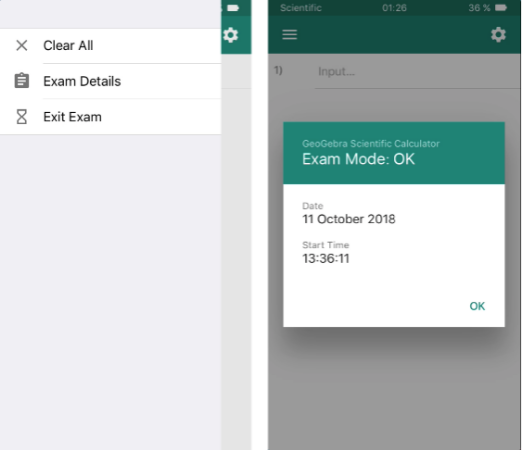
At the end of an exam, you can leave the Exam Mode by opening the  App menu and selecting
App menu and selecting Exit Exam. Confirm your decision by selecting Exit in the appearing dialog. After leaving the Exam Mode, the Exam Details are shown automatically. A screenshot of this dialog is also saved in the photo library of your mobile device, so you can have a look at it again later.
Exit Exam. Confirm your decision by selecting Exit in the appearing dialog. After leaving the Exam Mode, the Exam Details are shown automatically. A screenshot of this dialog is also saved in the photo library of your mobile device, so you can have a look at it again later.
 App menu and selecting
App menu and selecting Exit Exam. Confirm your decision by selecting Exit in the appearing dialog. After leaving the Exam Mode, the Exam Details are shown automatically. A screenshot of this dialog is also saved in the photo library of your mobile device, so you can have a look at it again later.
Exit Exam. Confirm your decision by selecting Exit in the appearing dialog. After leaving the Exam Mode, the Exam Details are shown automatically. A screenshot of this dialog is also saved in the photo library of your mobile device, so you can have a look at it again later.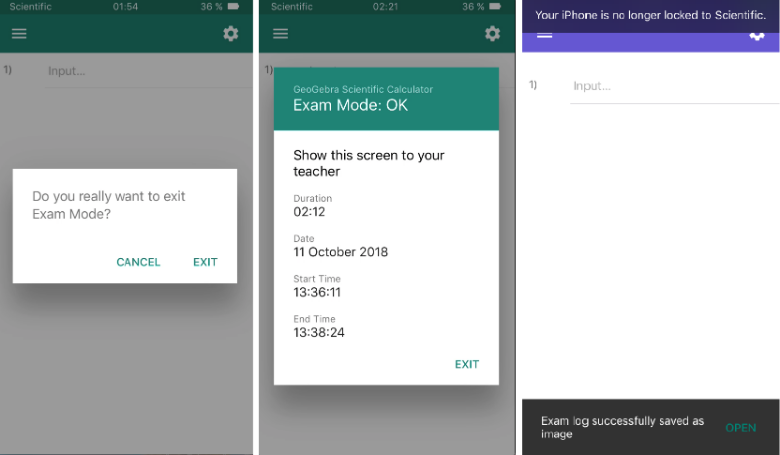
Modo examen y seguridad
Al utilizar cualquier Modo examen de GeoGebra, quedarás anclado en él. Para iOS 11 y todas las versiones venideras no será posible desbloquear el modo examen. Ninguna de las teclas de tu iPhone o iPad funcionarán del modo usual mientras la aplicación se encuentre bloqueada.
Sin embargo, si encuentras la forma de desbloquearla verás una alerta visual. La cabecera de la aplicación se tornará roja. Además, esta alerta se mostrará en el registro del examen.
Exam Mode and Security
While using any GeoGebra Exam Mode, you are locked to it. For iOS 11 and all upcoming versions it is not possible to unlock the Scientific Calculator Exam Mode. None of the keys on your iPhone or iPad will work as usual as long as the app is locked.
Nevertheless, if you find a way to unlock it, you will see a visual alert. The header's color turns to red. In addition, the alert is also shown in the Exam Details.